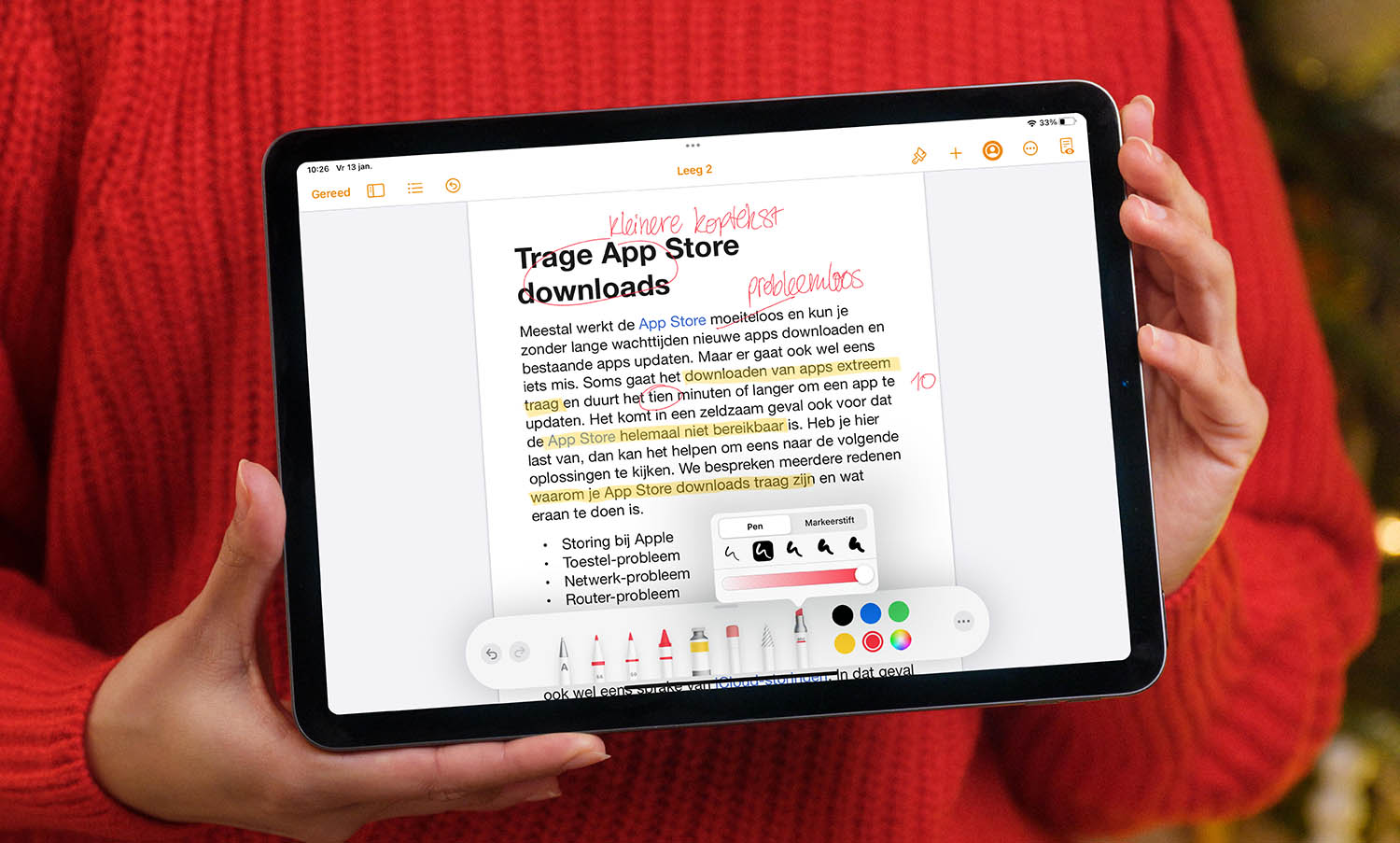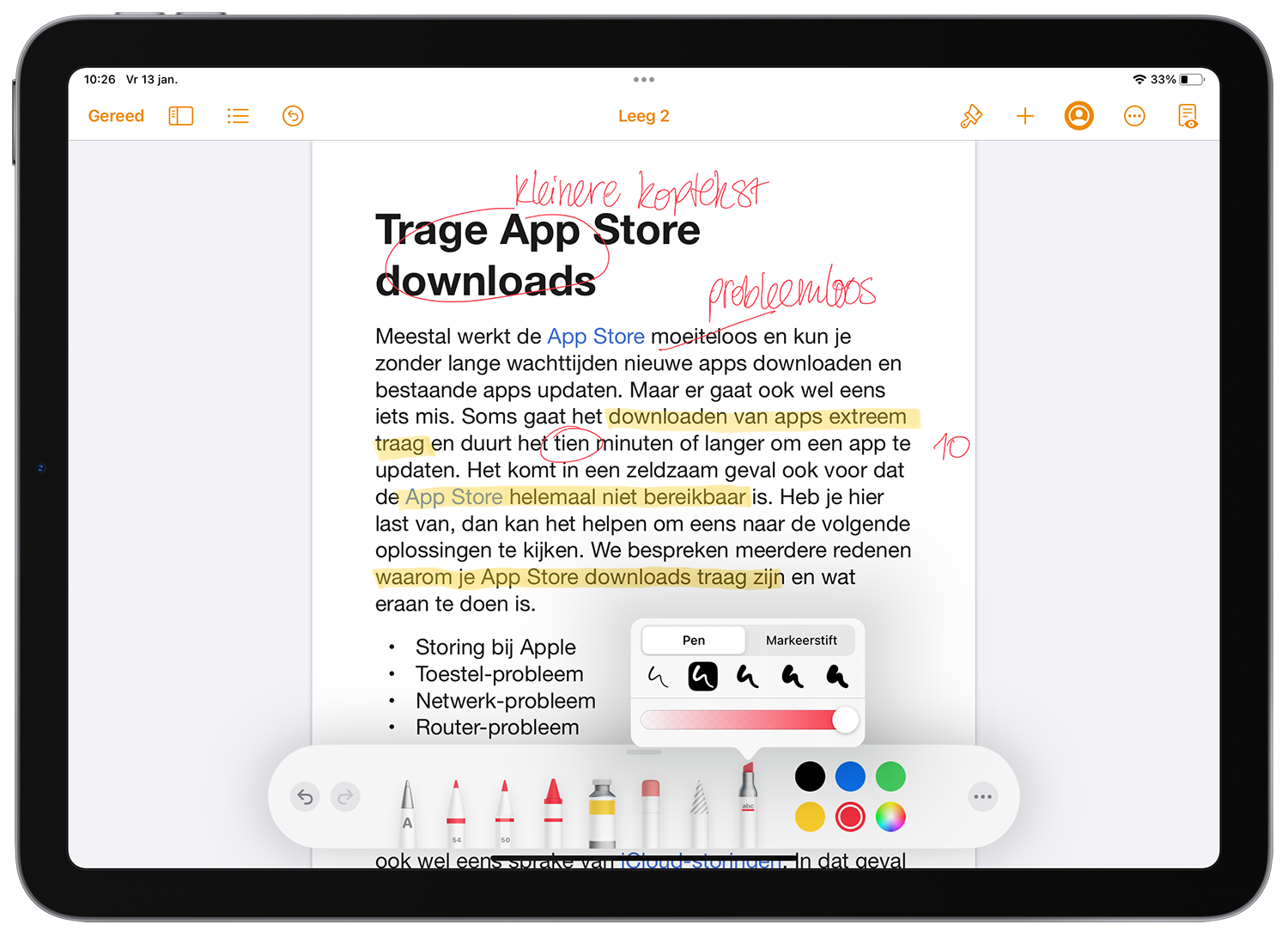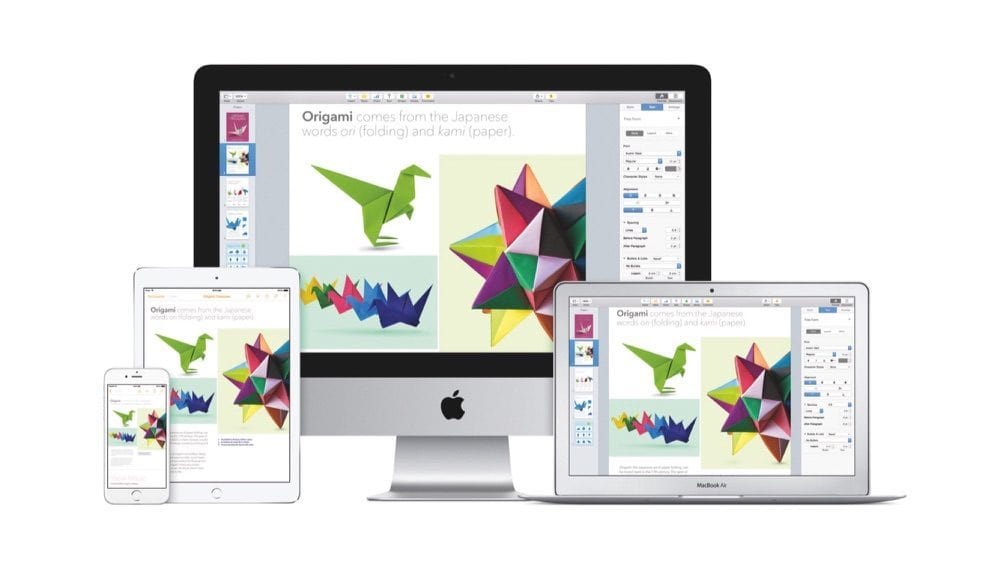Wat zijn slimme annotaties?
Met Slimme annotatie (Smart annotation) kun je aantekeningen in een tekst maken met je vinger of de Apple Pencil. Dit werkt op dezelfde manier als het maken van aantekeningen in een papieren document. Het verschil is alleen dat de annotaties meeschuiven als je extra tekst invoert. Ze zitten als het ware vastgeplakt aan de woorden die je hebt aangestreept. De notities zweven dus niet boven de tekst, maar zitten eraan vast. Het is ideaal voor mensen die teksten van anderen moeten nakijken, bijvoorbeeld rapporten en manuscripten van boeken. En het werkt makkelijker dan in een PDF.
- Slimme annotatie inschakelen
- Markeerstift wijzigen
- Slimme annotaties exporteren
- Slimme annotaties op de Mac
Over PDF gesproken: je kunt de slimme annotaties in het originele document als PDF exporteren. Ook kun je samen met anderen aan een document werken via iCloud. Anderen zien jouw slimme annotaties en ze kunnen ook zelf aantekeningen toevoegen.
Slimme annotatie inschakelen
In Pages kun je gemakkelijk gebruik maken van Slimme annotaties. Zo werkt het:
- Open een document in Pages.
- Tik rechtsboven op de drie puntjes.
- Kies Slimme annotatie.
- Standaard wordt de Markeerstift geselecteerd.
- Streep wat tekst aan om het te proberen.
Als je nu wat markeringen aanbrengt in de tekst, zul je zien dat de markeringen altijd meeschuiven met de tekst. Tik op de herstelknop in de knoppenbalk om een niet-gewenste markering ongedaan te maken. Als je een document deelt, zijn je annotaties in het document ook zichtbaar voor de ontvangers. Je kunt annotaties op elk gewenst moment verbergen of weergeven of ze definitief verwijderen.
Markeerstift wijzigen
Misschien wil je liever een rode correctiepen of een andere kleur gebruiken. Het is op het eerste gezicht misschien niet helemaal duidelijk hoe je dat moet doen. Zodra je één van de andere pennen aantikt, zal er een tekening midden in de tekst worden toegevoegd. Het wisselen tussen markeerstift en pen werkt op een iets andere manier.
- Tik op de annotatiefunctie (de dikke gele markeerstift), tik er nogmaals op en kies vervolgens Pen of Markeerstift.
- Kies de lijndikte en de kleur.
- Je kunt ook de ondoorzichtigheid wijzigen.
Wil je een andere kleur dan standaard te zien is? Dan tik je op het kleurenwiel om een aangepaste kleur te kiezen. Met de regelaars kun je precies de kleur vinden die je zoekt. Je kunt deze knop aan je favorieten toevoegen, zodat je deze op een later moment weer snel kunt gebruiken.
Slimme annotaties exporteren
Als je een document opslaan in Pages worden daarbij ook de annotaties bewaard. Wil je een document dat je met een bredere groep mensen kunt delen, dan kun je het Pages-document exporteren als PDF. De annotaties staan dan ook in het document.
Als je exporteert naar Word, RTF, ePub en oudere Pages-formaten raak je de annotaties kwijt.
Slimme annotaties op de Mac
Het is op de Mac niet mogelijk om slimme annotaties toe te voegen aan een document, maar je kunt ze wel bekijken, verwijderen en verbergen. Synchroniseer je je bestanden via iCloud, dan zullen de documenten die voorzien zijn van slimme annotaties ook op de Mac volledig zichtbaar zijn, inclusief de aantekeningen. Om een aantekening te verwijderen op de Mac klik je deze aan en drukt vervolgens op de Backspace-knop op je toetsenbord. Via het Weergave-menu kun je de annotaties zichtbaar maken en verbergen. En via het Wijzig-menu kun je alle aantekeningen in één keer weghalen.
Meer tips over de Pages-app vind je hier:
Taalfout gezien of andere suggestie hoe we dit artikel kunnen verbeteren? Laat het ons weten!